Содержание:
Microsoft Word
Программное обеспечение Microsoft Word первое в нашем списке, поскольку знакомо многим пользователям и при составлении резюме не придется разбираться с новым интерфейсом. В Ворде есть отдельный шаблон, предназначенный именно для составления этого бланка. Официальный шаблон можно выбрать из списка при создании нового документа, а затем остается только отредактировать его, вписав свои данные. Иногда для этого приходится использовать стандартизированные шрифты и разметку, которая по умолчанию уже будет установлена в Ворде, чтобы вам не пришлось ничего настраивать дополнительно.
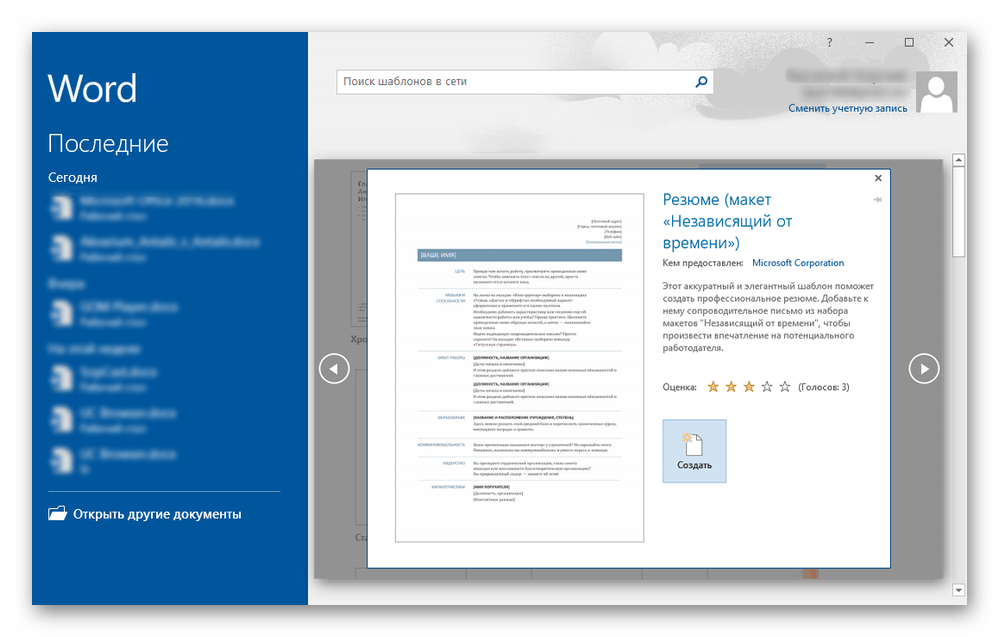
Однако если вы решили видоизменить свое резюме, вставив туда несколько фотографий, примеры работ или необычно оформив сам бланк, Microsoft Word позволит сделать и это, предлагая все необходимые функции. Подбирайте шрифты, настраивайте положение блоков, добавляйте свои отступы, рамки, изменяйте цвет и заливку, чтобы придать резюме желаемый вид. В Microsoft Word есть русский язык, поэтому даже у новичка с легкостью получится разобраться во взаимодействии с ним. Единственный недостаток — платное распространение, но часто Ворд можно купить со скидкой в пакетном решении Office 365.
OpenOffice Writer
Главный конкурент предыдущего решения — OpenOffice Writer, распространяющийся бесплатно и предоставляющий практически идентичную функциональность. К сожалению, в этой программе отсутствует встроенный шаблон, позволяющий выбрать уже готовое резюме и отредактировать под свои нужды, однако при создании нового проекта Райтера можно перейти на официальный сайт и найти там подходящую заготовку. Ее останется только скачать и открыть, чтобы начать составление документа.
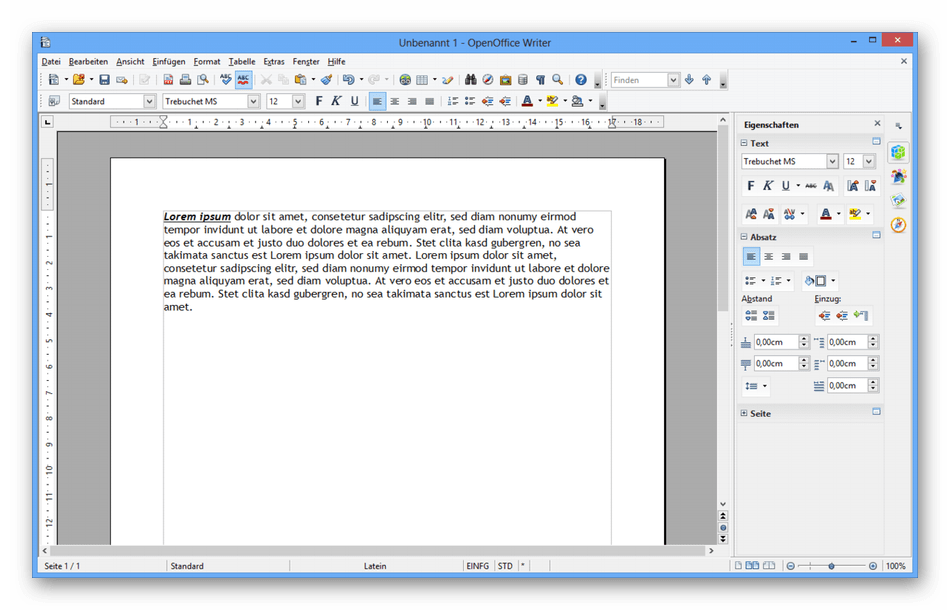
Все шрифты, отступы и оформления будут автоматически перенесены и сохранятся при редактировании, но ничего не мешает и вручную выбрать подходящую разметку. В OpenOffice Writer это осуществляется так же, как в любом другом стандартном текстовом редакторе, а внешний вид приближен к Microsoft Word. Фирменный формат, в котором сохраняется резюме, называется ODT, и не всегда он открывается через другой софт или онлайн, поэтому возможность сохранения, например, в том же DOC иногда будет полезной. Советуем применять ее, ознакомившись с требованиями от компании, требующей вашего резюме.
Adobe InDesign
Функциональность Adobe InDesign направлена на работу с документами разного формата. Это программное обеспечение часто используют дизайнеры, чтобы сверстать внешний вид журнала, постер или тематический плакат. Благодаря наличию огромного количества полезных инструментов в ИнДизайне можно составить и уникальное резюме, придав ему профессиональный вид, чего вряд ли удастся достичь, используя обычный текстовый редактор. Само резюме лучше написать заранее, чтобы готовый текст просто копировать, вставлять и форматировать в самом софте, создавая правильную разметку.
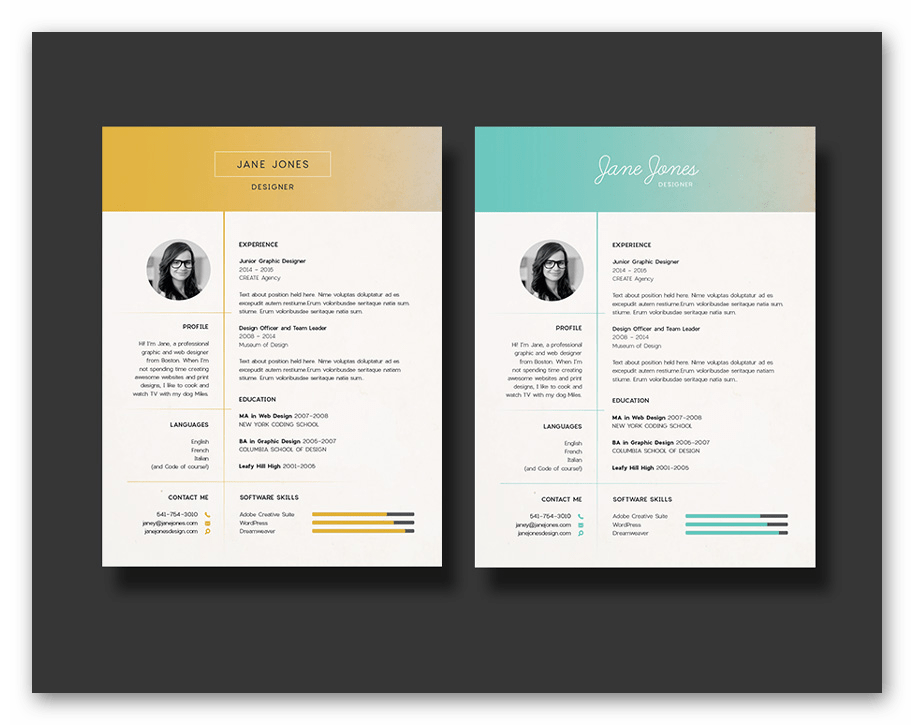
Далее поработайте со значками, декоративными элементами, блоками и их расположением, поскольку приложение поддерживает и стандартный набор инструментов, присущий графическим редакторам от этой компании. Начинающему юзеру этот процесс может показаться сложным, поэтому мы советуем найти соответствующие уроки в интернете, а также скачать находящиеся в свободном доступе примеры, чтобы использовать их в качестве шаблона при создании собственного резюме. На снимке выше вы как раз и видите тот результат, которого можно достичь в Adobe InDesign.
Microsoft PowerPoint
Иногда резюме не помещается на одну страницу или же изначально задумывается, как проект другого формата. Создать подобное представление поможет Microsoft PowerPoint, где позволяется добавить музыку, анимацию, настроить автоматический переход слайдов и поработать над уникальной подачей. Многие уже знакомы с этим инструментом, поэтому останется только разобраться, как правильно разместить элементы. В этом помогут обучающие материалы или уже готовые проекты, использующиеся как шаблон. Такой контент находится в свободном доступе в интернете и без проблем может быть найден через поисковик.
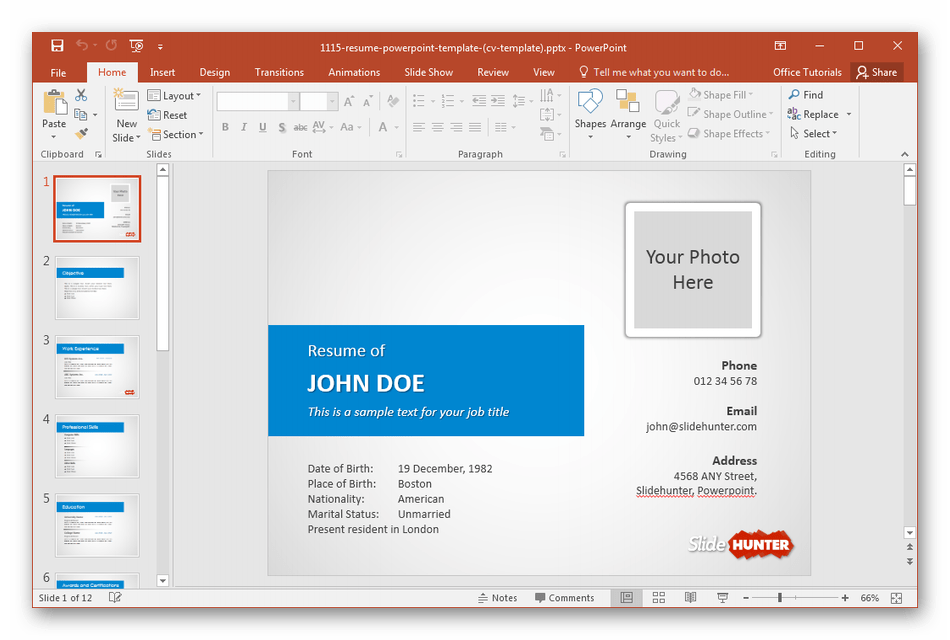
Единственное, что нужно уточнять перед выполнением проекта в PowePoint — возможность послать резюме в таком формате. Некоторые работодатели не разрешают использовать презентации или не могут их открыть на устройствах, откуда обычно просматривают резюме сотрудников. В остальном же никаких сложностей при работе с этим ПО возникнуть не должно. Проявите всю свою креативность и фантазию, чтобы создать уникальное представление своей кандидатуры, а более детальное описание программы читайте по ссылке ниже.
Adobe Illustrator
Adobe Illustrator — еще одно решение от известной компании, которое подойдет и для оформления резюме. Его основная функциональность сосредоточена на векторной графике, но ее можно использовать для оформления самого документа. Затем останется только вставить текст, форматировать его и заняться дополнительными элементами, например, разместить свою фотографию или примеры работ. Преимущество Adobe Illustrator заключается в том, что пользователю будет доступно прямое создание разных значков, которые используются в качестве обозначений и декорации.
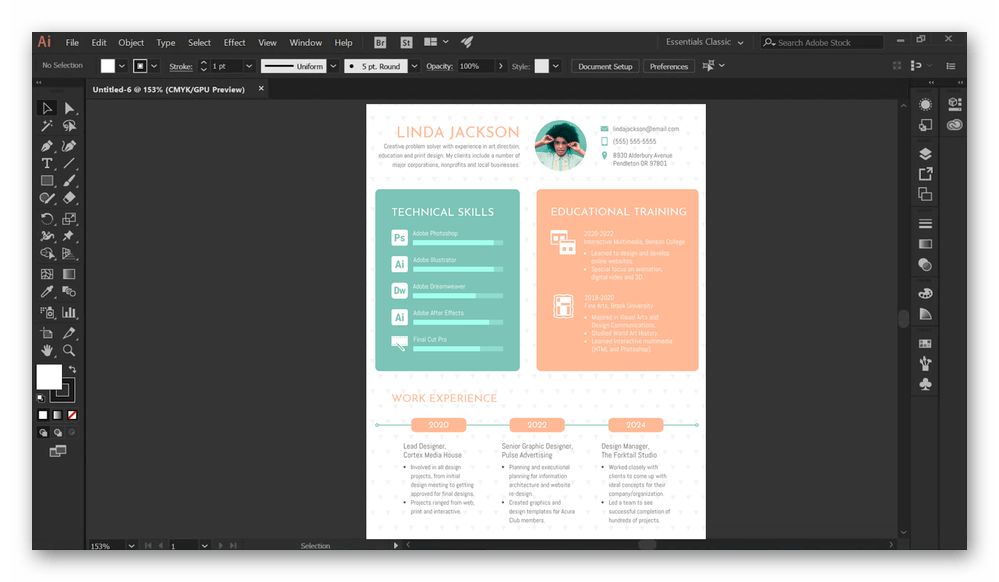
Однако есть у Adobe Illustrator и свои минусы, заключающиеся в отсутствии некоторых опций для форматирования текста и его структурирования. Если же речь идет о простом резюме или проекте в свободной форме, креативные люди, желающие произвести впечатление своим резюме, могут смело использовать это программное обеспечение, привнеся что-то новое в оформление подобных работ. Будьте готовы к тому, что при знакомстве с Adobe Illustrator понадобится ознакомиться с руководством от разработчиков или посмотреть несколько уроков от других пользователей, чтобы разобраться с принципом взаимодействия.
E-Staff
E-Staff кардинально отличается от всех рассмотренных выше решений, поскольку просто имеет другое предназначение. Это программное обеспечение направлено на разные компании и взаимодействие между сотрудниками. Оно позволяет следить за штатом, проводить документооборот, общаться с поставщиками, вести бухгалтерский учет и расписание. Для резюме в E-Staff отведен специальный модуль, называемый «Кандидат». В нем есть отдельная форма, которую должен заполнить сотрудник или только желающий устроиться на работу, получив свои учетные данные и авторизовавшись в системе.
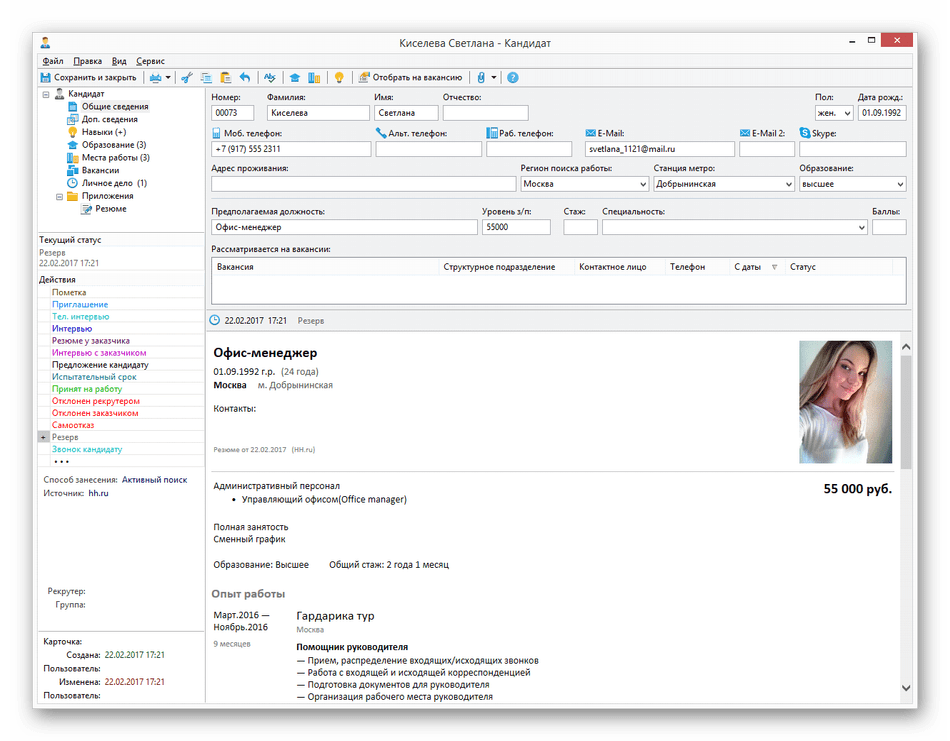
В E-Staff существуют как обязательные поля для заполнения, так и свободная форма, где указываются основные сведения о кандидате. Если резюме уже хранится в текстовом формате, его можно быстро импортировать при помощи встроенной опции. Все составленные в программе резюме сохраняются на компьютере в виде отдельных файлов, они доступны для копирования и переноса на другую копию софта. Просматривать и управлять резюме через E-Staff могут только уполномоченные учетные записи, обладающие соответствующими правами. Подробную информацию об остальных функциях программы читайте в статье на официальном сайте по ссылке ниже.
 Наш Telegram каналТолько полезная информация
Наш Telegram каналТолько полезная информация
 Лучшие программы для обновления программ
Лучшие программы для обновления программ
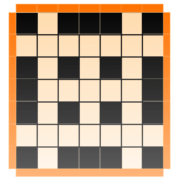 Программы для составления кроссвордов
Программы для составления кроссвордов
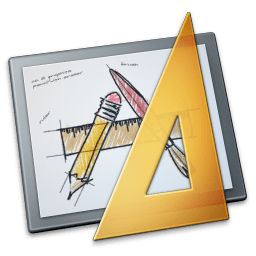 Программы для 3D-моделирования мебели
Программы для 3D-моделирования мебели
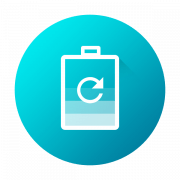 Программы для калибровки батареи ноутбука
Программы для калибровки батареи ноутбука
 Программы для общения в играх
Программы для общения в играх
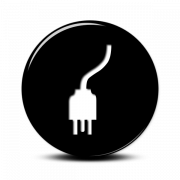 Программы для рисования электрических схем
Программы для рисования электрических схем
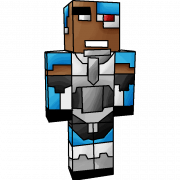 Программы для создания скинов в Minecraft
Программы для создания скинов в Minecraft
 Программы для рисования аниме
Программы для рисования аниме
 Программы для очистки оперативной памяти
Программы для очистки оперативной памяти
 Программы для расчета плитки
Программы для расчета плитки
 Программы для создания шрифтов
Программы для создания шрифтов
 Программы для создания плакатов
Программы для создания плакатов
 Программы для настройки звука
Программы для настройки звука
 Программы для шифрования папок и файлов
Программы для шифрования папок и файлов
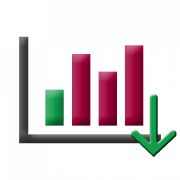 Программы для понижения пинга
Программы для понижения пинга
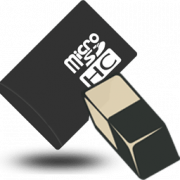 Программы для форматирования карты памяти
Программы для форматирования карты памяти
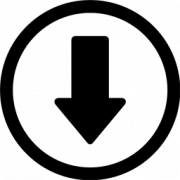 Программы для скачивания сайта целиком
Программы для скачивания сайта целиком
 Сравнение программ для скачивания игр на компьютер
Сравнение программ для скачивания игр на компьютер
 VMware или VirtualBox: что выбрать
VMware или VirtualBox: что выбрать
 Программы для создания минусовок
Программы для создания минусовок lumpics.ru
lumpics.ru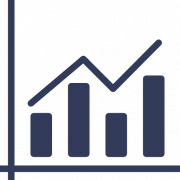
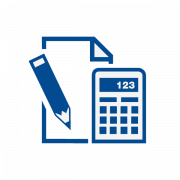
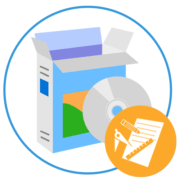
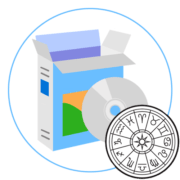



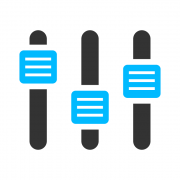

Спасибо огромное!помогло) Молодцы